3DsMax2013中文版“创建圆锥体”:
3DsMax2013“圆锥体”可以创建直立或倒立的圆形圆锥体。 
1.选择3DsMax2013面板上“创建”![]() -“几何体”
-“几何体”![]() -“标准基本体”,,在【对象类型】栏下单击“圆锥体”按钮 。
-“标准基本体”,,在【对象类型】栏下单击“圆锥体”按钮 。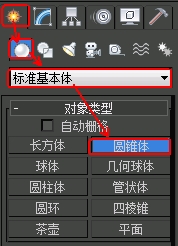
2.在3DsMax2013视图窗口中按住鼠标左键并拖动,当达到适当的大小时单击鼠标左键,即可绘制出一个圆形,这是圆锥体的底面。
3.上下移动鼠标,绘制圆锥体的高,当达到适当的高度时单击鼠标左键即可确定3DsMax2013圆锥体的高。
4.继续移动鼠标即可得到圆锥体或者是圆台的形状,在适当的位置单击鼠标左键,3DsMax2013圆锥体即创建完成。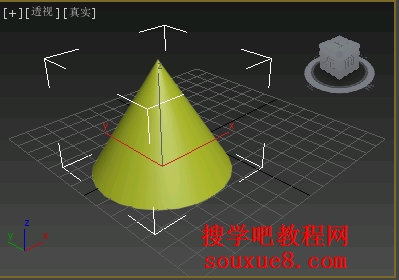
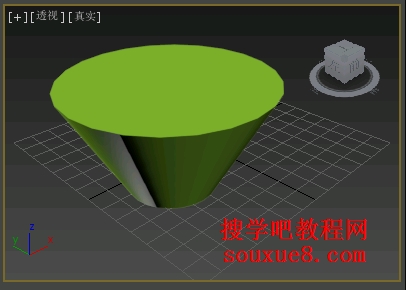
5.在3DsMax2013“修改面板”![]() 中设置修改圆锥体参数。
中设置修改圆锥体参数。
【半径1】用于设置圆锥体的底面半径。
【半径2】用于设置圆锥体的顶面半径,为0.0时为尖的圆锥体。
【高度】用于设置圆锥体的高度。
【高度分段】用于设置圆锥体在高度上的段数。如这里是5段。
【端面分段】用于设置圆锥体在顶面上的段数。
【边数】用于设置圆锥体的侧面段数。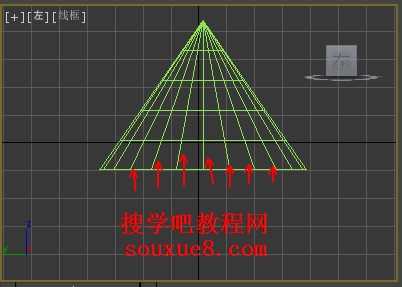
【平滑】用于设置是否对圆锥体进行平滑处理,不勾选则产生棱角。
【启动切片】用于设置是否启用切割处理,选中该复选框,可以用来制作不完整的3DsMax2013圆锥体。
【切片起始位置】到【切片结束位置】用于设置切割的开始于结束的角度。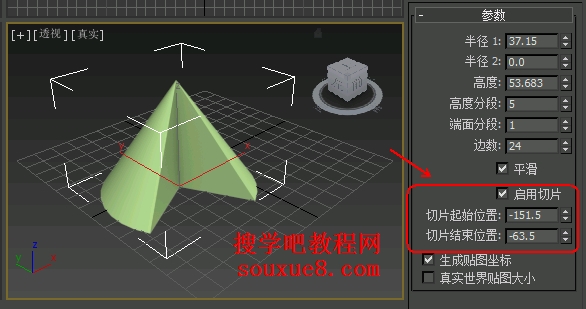
【生成贴图坐标】选中该复选框,可以生成坐标地图。
【真实世界贴图大小】 选中该复选框,可以显示真实贴图大小。
